Після того, як ви сплатили рахунок на придбання юнітів і увійшли до панелі керування хостингом, ви можете використовувати їх для створення хмарного VPS.
Необхідно натиснути на кнопку «Новый сервер» у лівому нижньому кутку або перейти на вкладку «Серверы» і натиснути кнопку «Создать».

Натискаємо на кнопку «Создать», після чого відкриється меню, де можна обрати:
- Ім’я для хмарного VPS;
- Віртуальний дата-центр для майбутнього VPS (ЦОД/VDC);
- Конфігурацію (за замовчуванням «Сервер Стандартный»);
- Кількість ядер центрального процесора;
- Об’єм оперативної пам’яті (ОЗП).
Варто звернути увагу, що продукт «Сервер Стандартный» передбачає, що VPS може мати від 1 до 4 процесорів. Об’єм ОЗП доступний від 1 до 8 ГБ.
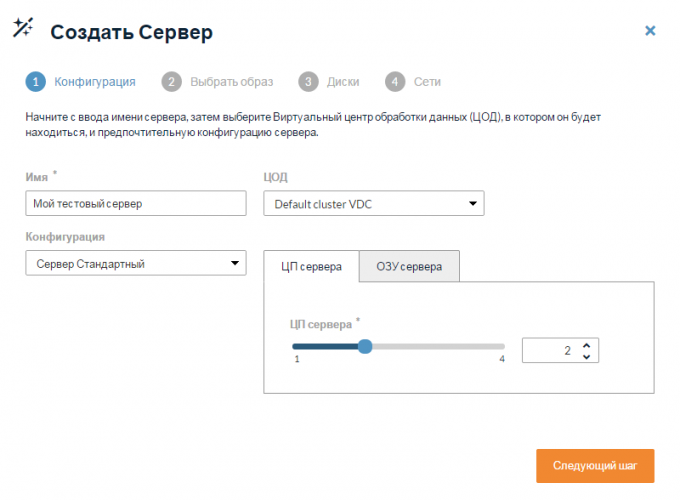
Далі необхідно натиснути «Следующий шаг» і вказати образ операційної системи для майбутнього VPS або створити сервер з чистим диском. Також можна завантажити власний образ ОС.
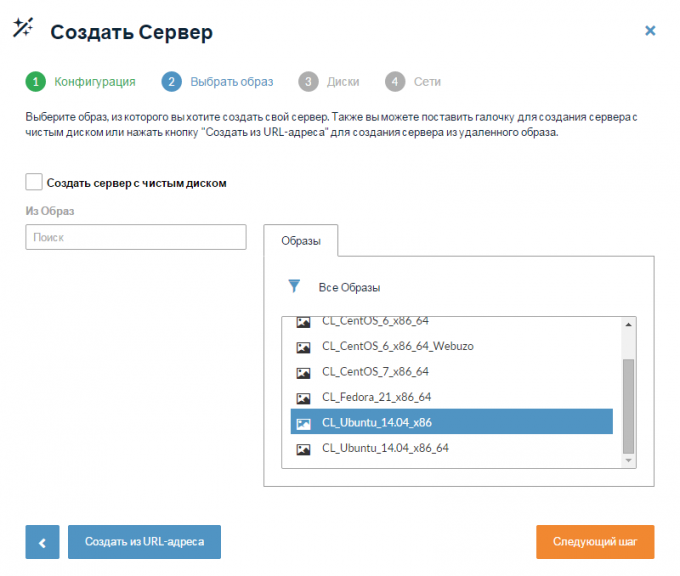
Далі необхідно натиснути кнопку «Следующий шаг». На цьому етапі можна задати кількість жорстких дисків та їх розмір, а також присвоїти їм ім’я.
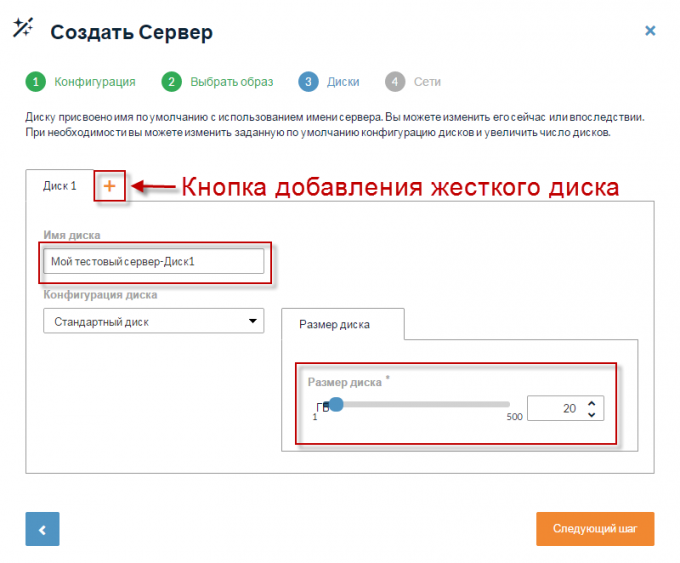
Задавши необхідні параметри дисків, необхідно натиснути на «Следующий шаг». На цьому кроці необхідно вказати конфігурацію мережі:
- Можна додати картку мережі;
- Вказати ім’я мережної картки;
- Налаштувати параметри початкового завантаження/configure bootstrap.
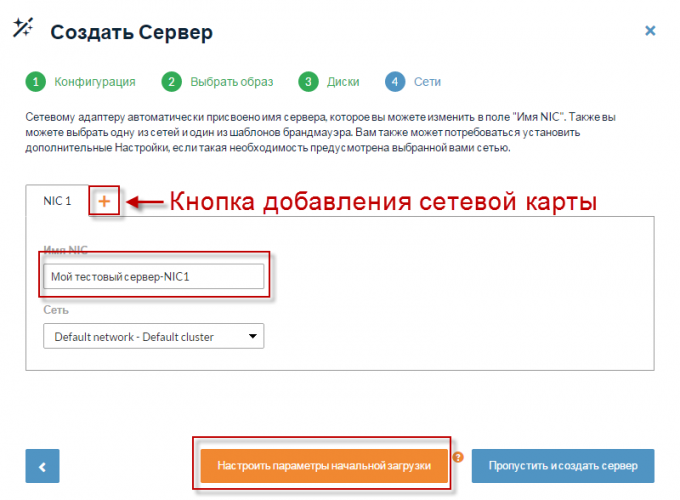
Налаштування початкового завантаження дозволяють вказати власний пароль для підключення SSH, SSH ключі, інтеграцію з Chef. Ці параметри можна пропустити та натиснути на кнопку «Пропустить и создать сервер» .
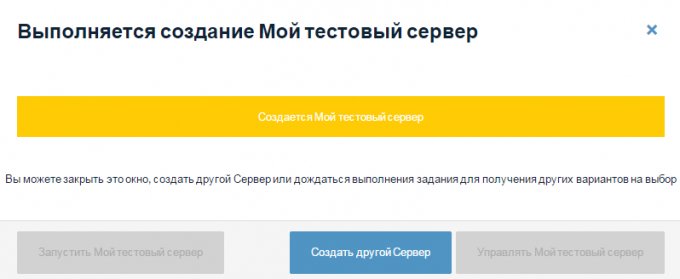
Після цього розпочнеться етап створення сервера. Це займе не більше 15 секунд, але в цей час можна створити ще один сервер натиснувши на кнопку «Создать другой сервер».
На цьому хмарному сервері створено і далі відбудеться автоматичний перехід у меню керування. На даний момент статус VPS: «Остановлено», тобто. він не працює. Тиснемо кнопку «Запустить».
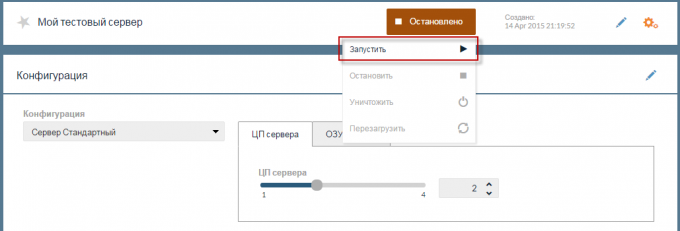
Тепер ми бачимо, що сервер у режимі online і працює. Також свою роботу розпочав розрахунковий період, але юніти списуватимуться з балансу після 1-ї години роботи VPS.
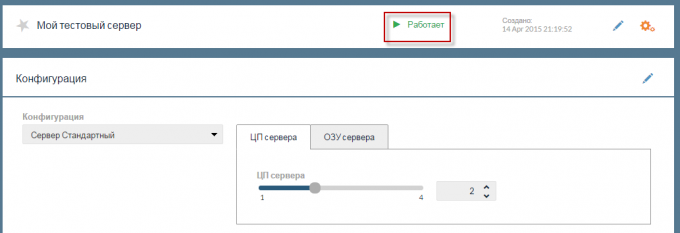
Після того, як VPS запущено, можна підключитися через SSH через PuTTy, Zoc та інші аналогічні програми.
Щоб дізнатися деталі доступу для підключення SSH, потрібно натиснути кнопку «Конфигурация» і дізнатися IP адресу сервера. У розділі «Безопасность» можна побачити логін та тимчасовий пароль:
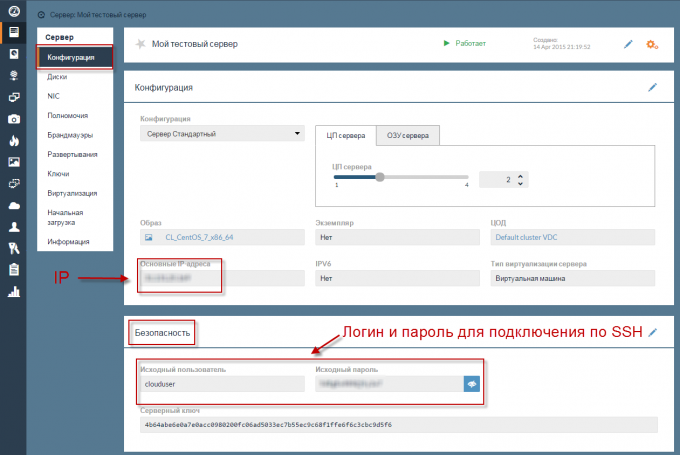
Тепер можна підключитися через SSH за допомогою:
- IP-адреса сервера;
- Ім’я користувача та тимчасовий пароль.
У результаті підключення SSH має бути виконане успішно. Підключившись, виникне повідомлення про те, що необхідно оновити пароль, оскільки термін дії тимчасового пароля добіг кінця.

Для того, щоб змінити пароль, необхідно:
- Ввести старий пароль;
- Ввести новий пароль;
- Повторити новий пароль.
Після цієї процедури підключення SSH буде обірвано. Тепер можна підключитися, використовуючи новий пароль.
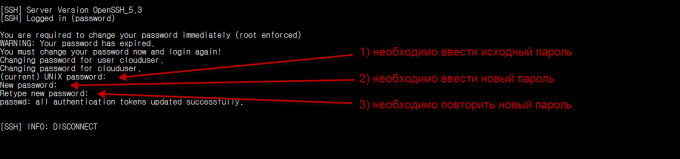
Новий пароль не відображатиметься на панелі керування хмарним сервером і його неможливо буде змінити. У зв’язку з цим дуже важливо запам’ятати пароль, який було вказано. Також пароль можна буде змінити, підключившись по SSH і використовуючи команду passwd. Потім потрібно буде вказати поточний пароль, ввести новий та підтвердити його.
